Hari ini kami akan menganalisis situasi ketika wifi tidak berfungsi di router dan lampu jaringan nirkabel mati. Tetapi Internet itu sendiri ada di sana. Misalnya, di komputer yang sama yang dihubungkan dengan kabel. Masalahnya bukan khusus pabrikan. Ini dapat terjadi pada TP-Link, Asus, Zyxel Keenetic, Tenda, Netis, Netgear, dan lainnya. Hal yang sama berlaku untuk perangkat bermerek dari penyedia - Rostelecom, Beeline, dll.
Apa dan berapa banyak lampu yang harus menyala di router?
Untuk memahami, umumnya ada hal yang perlu dikhawatirkan, Anda perlu memutuskan lampu mana yang harus dinyalakan di router. Dan untuk menentukan berapa banyak indikator di router yang harus terus menyala, Anda hanya perlu mengaktifkan logikanya. Masing-masing bertanggung jawab atas pengoperasian satu atau beberapa antarmuka atau konektor. Jadi pada perangkat dalam kondisi kerja dan dengan wifi dihidupkan, berikut ini harus menyala:
- Indikator daya
- Internet, atau WAN
- Wifi
- LAN 1-4, jika ada komputer atau perangkat jaringan yang terhubung dengannya
Bagaimana jika lampu daya pada router mati?
Tentu saja, jika indikator daya pada panel router mati, maka semua lampu lainnya juga tidak akan menyala. Jadi Anda perlu memasukkan steker adaptornya ke stopkontak. Dan juga jika ada tombol On / Off fisik, hidupkan. Tidak bekerja? Maka ini sudah menjadi pertanyaan bagi pusat layanan.
Jika semua lampu di router berkedip?
Situasi di mana semua lampu di router berkedip, saya menemukan dua kasus:
Sebagai solusinya, saya bisa menyarankan untuk melakukan reset lagi, atau melakukan pemulihan bencana.
Lampu WiFi di router tidak menyala - alasan paling populer
Jadi, Internet ada, tetapi wifi tidak berfungsi dan lampu di router mati. Hanya indikator daya dan Internet (WAN) yang menyala. Nah, mungkin LED "LAN" akan tetap menyala jika perangkat dihubungkan lewat kabel.
Ada banyak alasan untuk kesalahan tersebut, hingga kerusakan dangkal modul router nirkabel. Ngomong-ngomong, kadang-kadang terjadi bahwa itu tidak menyimpan pengaturan Anda dan diatur ulang pada setiap reboot. Namun, hidup seringkali jauh lebih sederhana. Indikator lampu mati dapat memberi sinyal kepada kita bahwa wifi tidak berfungsi, karena hanya dimatikan. Siapa yang tak tahu, di router manapun terdapat fungsi untuk mematikan relai sinyal nirkabel.


Ini dapat diaktifkan dengan dua cara:
- tombol terpisah
- secara terprogram dalam pengaturan
Pertama, wifi dapat dimatikan menggunakan tombol fisik pada casing router, jika model Anda memilikinya. Ini bisa disebut "Wi-Fi", "WLAN", "Wireless" atau hanya ditunjukkan dengan ikon. Lokasi juga tidak memiliki referensi standar. Paling sering di belakang, di samping port jaringan, seperti pada model TP-Link dan Tenda berikut.



Tapi bisa dari samping dan dari atas. Misalnya, dengan Zyxel Keenetic tidak dapat disamakan dengan hal lain.

Coba tekan tombol ini dan hidupkan sinyal nirkabel. Itu juga dapat dikombinasikan dengan fungsi WPS. Kemudian, untuk menghidupkan / mematikan Wi-Fi, kami melakukan pers sebentar.
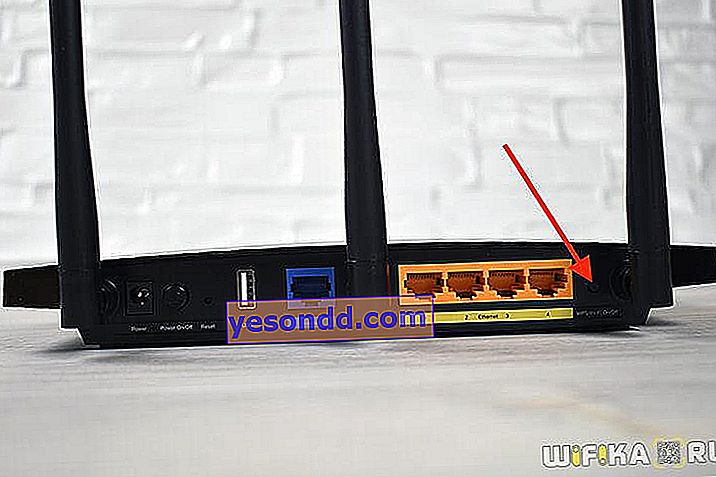
Namun, mungkin tidak ada tombol pada casing. Dalam hal ini, fungsi penonaktifan wifi tersedia di pengaturan router itu sendiri di panel kontrol.
Di sini, di area admin, Anda dapat menemukan alasan lain ketika Anda tidak melihat jaringan wifi Anda. Benar, dalam hal ini, bola lampu masih harus menyala untuknya. Itu terletak pada invisibilitas sinyal yang diaktifkan. Anda dapat membaca lebih lanjut tentang jaringan nirkabel tersembunyi di posting lain.
TP-Link
Di panel admin TP-Link versi lama, pengaturan untuk mematikan sinyal terletak di bagian "Pengaturan Nirkabel". Jika Anda memiliki router dual-band, maka untuk masing-masing akan ada halaman terpisah dengan parameter yang sama.
Ada dua tanda centang di sini:
- Aktifkan penyiaran nirkabel - agar wifi berfungsi dan lampu di router menyala
- Aktifkan SSID Broadcast - sehingga jaringan dapat dilihat
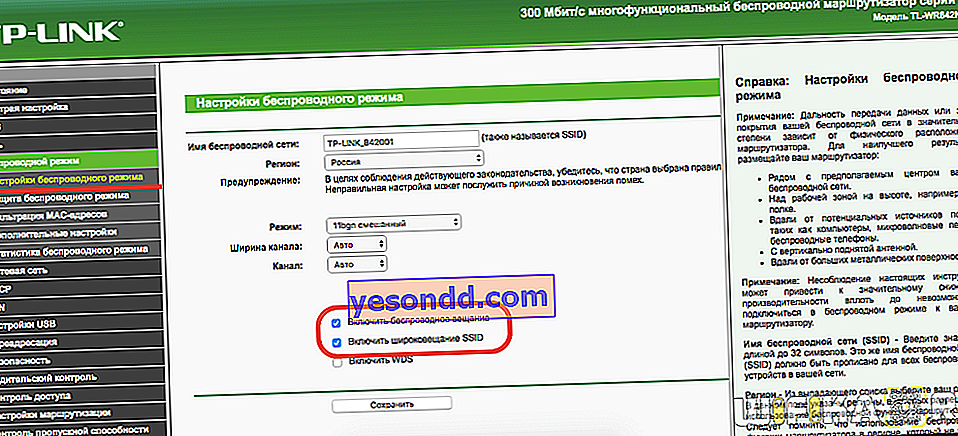
Di akun pribadi baru, semua rentang yang tersedia terkonsentrasi dalam satu judul - "Mode nirkabel". Di sini kami meletakkan kotak centang pada "Aktifkan penyiaran nirkabel", tetapi hapus centang "Sembunyikan SSID"
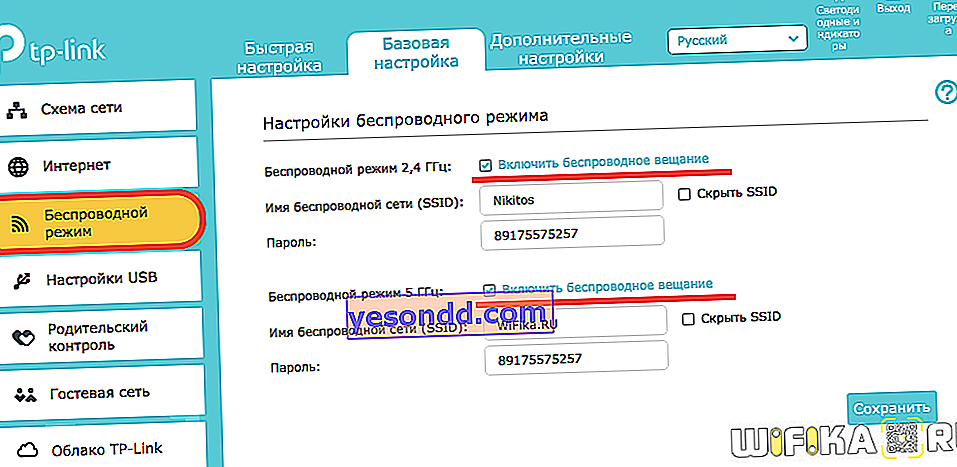
Asus
Jika lampu WiFi di router Asus mati, maka kita periksa di bagian "Jaringan nirkabel", tab "Profesional". Di sini kotak centang harus pada "Ya" di baris "Hidupkan modul radio"
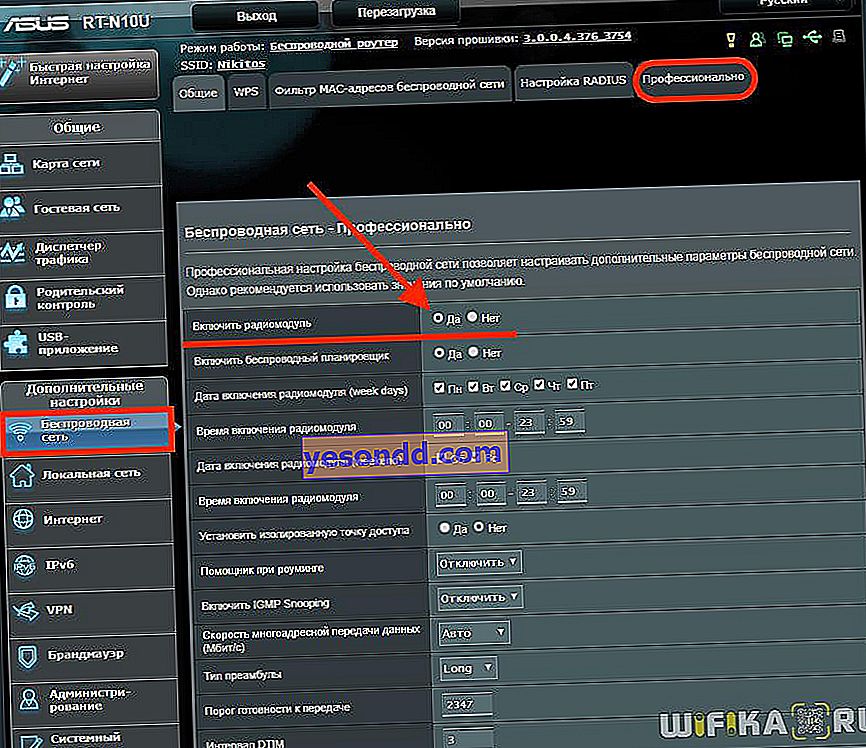
Dan juga di menu "Umum" Anda dapat memeriksa bahwa jaringan tidak tersembunyi
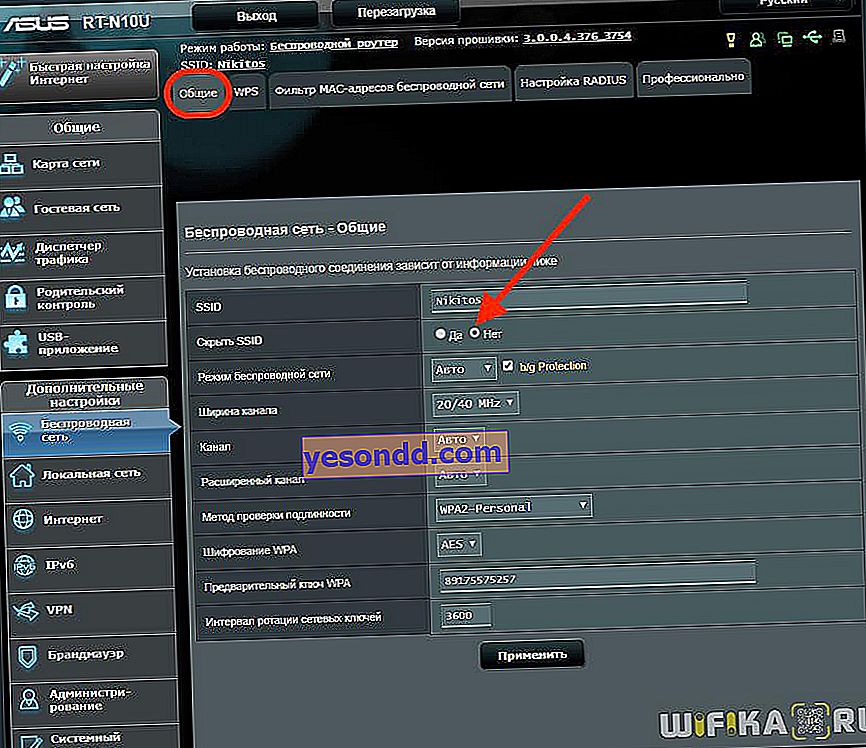
Zyxel keentic
Anda dapat memeriksa aktivitas modul nirkabel di Zyxel Keentic di tab utama di bagian bawah menu "WiFi". Pastikan kotak centang "Aktifkan titik akses", dan hapus centang untuk "Sembunyikan SSID"
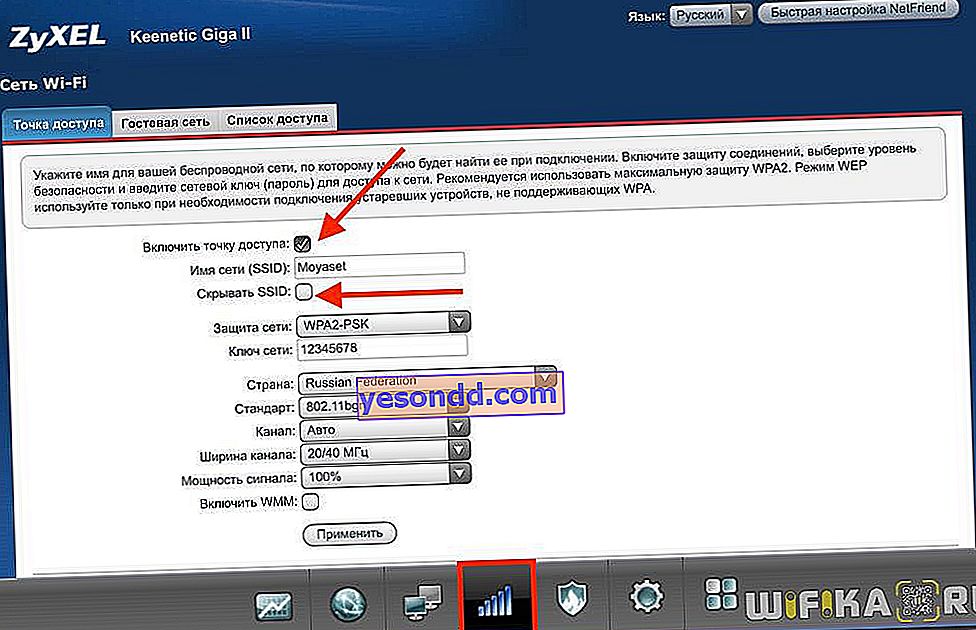
D-Link
Untuk D-Link, fungsi ini terletak di bagian "Wi-Fi - Basic Settings". Anda perlu "Mengaktifkan koneksi nirkabel" dan "Menyiarkan jaringan nirkabel"
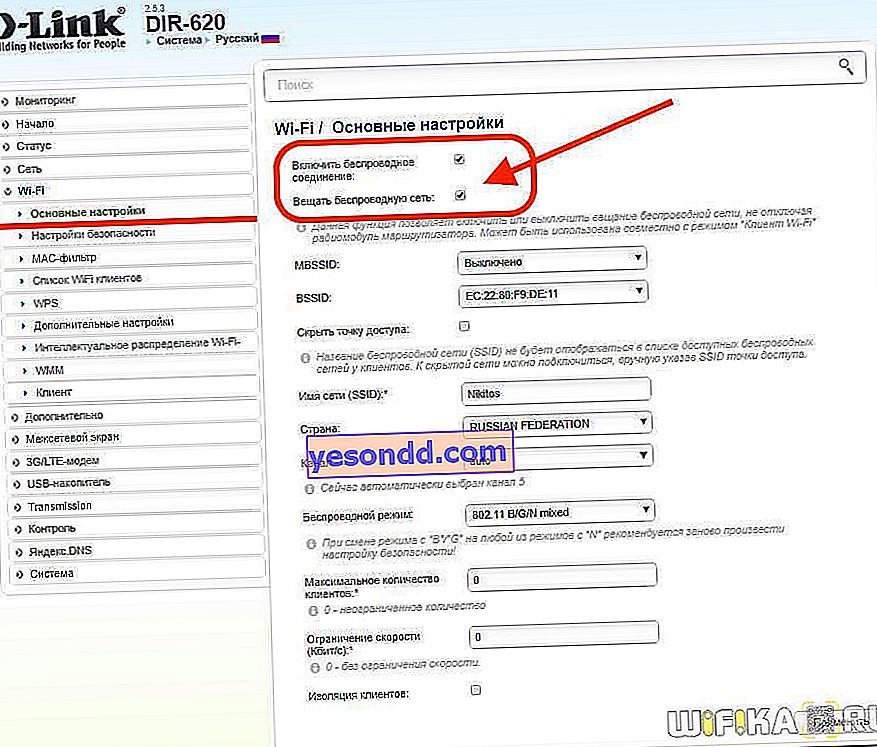
Netis
Wifi dan bola lampu di router netis dapat dipulihkan di menu "Mode nirkabel (2,4 atau 5 GHz) - setelan Wi-Fi". Kami menempatkan dua item pada "ON" - "status koneksi Wi-Fi" dan "siaran SSID"
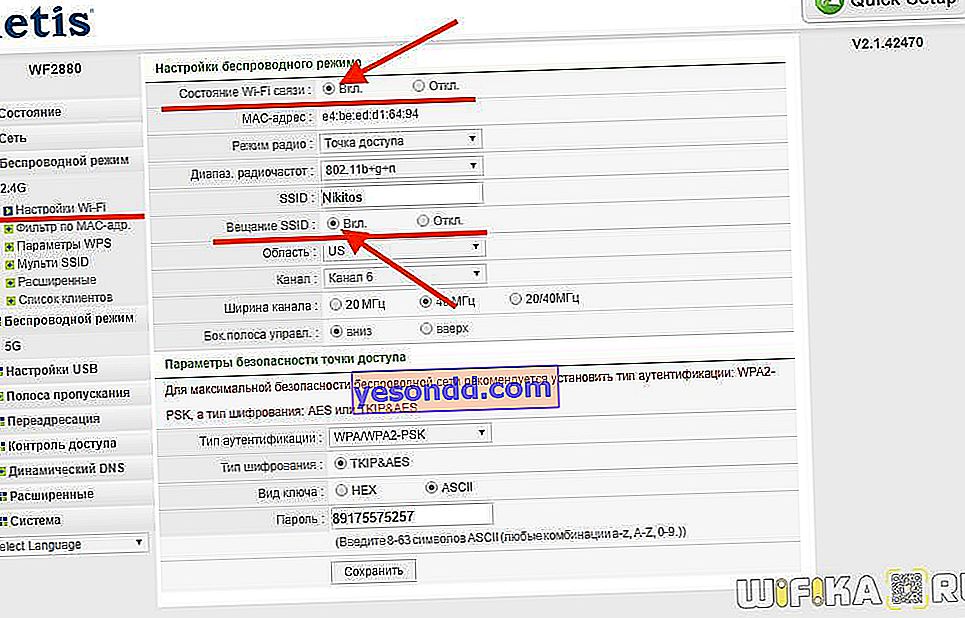
Alasan lain ketika lampu WiFi di router tidak berfungsi
Lebih jarang, kasus ketika modul nirkabel diaktifkan di pengaturan, tetapi wifi masih tidak berfungsi dan lampu tidak menyala. Jika kami mengecualikan kemungkinan kerusakan, saya dapat merekomendasikan untuk melakukan reset pabrik atau memperbarui firmware router. Tapi ini sudah menjadi topik artikel yang sama sekali berbeda.
